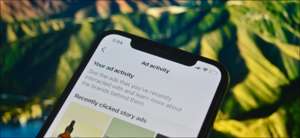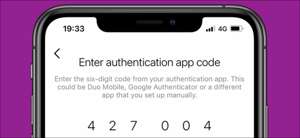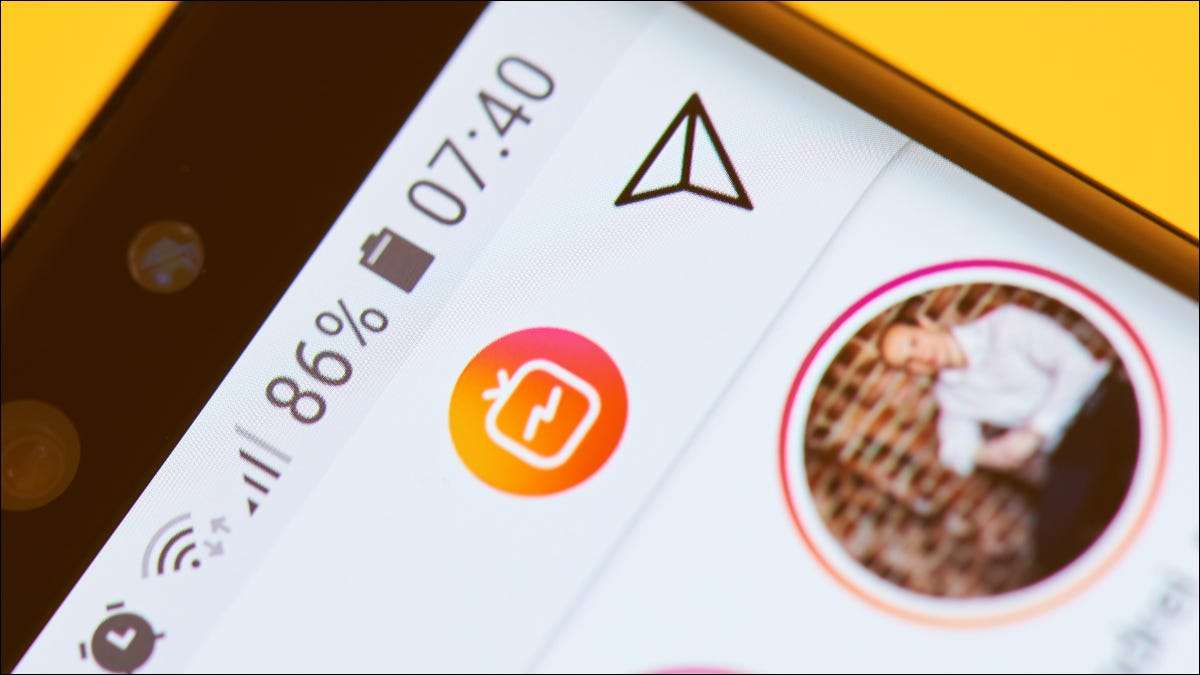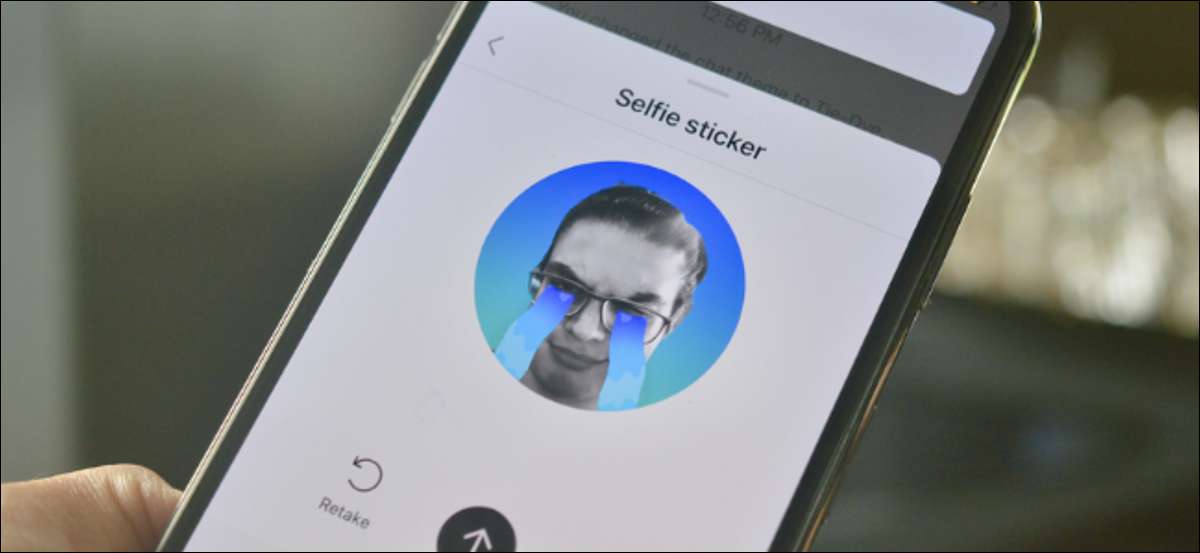
तो आपने इमोजी, स्टिकर और यहां तक कि जीआईएफ को प्रतिक्रियाओं के रूप में भेजने की कोशिश की है। लेकिन कुछ भी आपकी सटीक अभिव्यक्ति को काफी हद तक कैप्चर नहीं करता है। इंस्टाग्राम डीएमएस 'सेल्फी स्टिकर इस महत्वपूर्ण समस्या को हल करते हैं। Instagram पर सेल्फी स्टिकर (एनिमेटेड इमोजी के साथ) कैसे भेजना है। [1 1]
इंस्टाग्राम की सेल्फी स्टिकर फीचर का उपयोग करके, आप एक छोटा, अभिव्यक्तिपूर्ण, एनिमेटेड स्टिकर बना सकते हैं। आप अपनी अभिव्यक्ति रिकॉर्ड कर सकते हैं या एनिमेटेड इमोजी ओवरले का उपयोग कर सकते हैं (दिल, हंसी इमोजी और अधिक के साथ)। [1 1]
यह सुविधा इंस्टाग्राम के क्रॉस-प्लेटफ़ॉर्म मैसेजिंग अपडेट के साथ उपलब्ध है जो क्षमता को लाया संदेश फेसबुक दोस्तों को Instagram डीएमएस । आप इस अद्यतन को अपने इंस्टाग्राम ऐप में सेटिंग मेनू से प्राप्त कर सकते हैं आई - फ़ोन या [1 9] एंड्रॉयड । [1 1]
[2 9] सम्बंधित: [2 9] इंस्टाग्राम से एक फेसबुक मित्र को कैसे संदेश दें [1 1]
"Instagram" ऐप खोलें और अपने "प्रोफ़ाइल" टैब पर जाएं। यहां, स्क्रीन के ऊपरी दाएं कोने से हैमबर्गर मेनू बटन टैप करें। वहां से, सेटिंग्स और जीटी पर जाएं; मैसेजिंग अपडेट करें। [1 1]
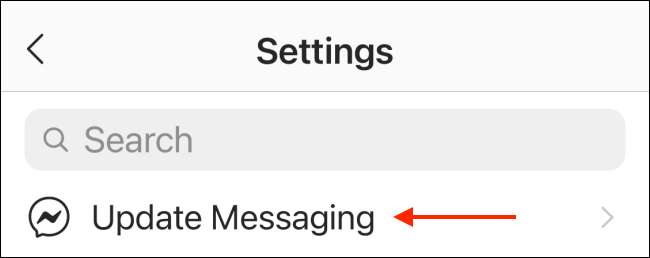 [1 1]
[1 1]
यहां, नई सुविधाओं को प्राप्त करने के लिए "अद्यतन" बटन टैप करें। [1 1]
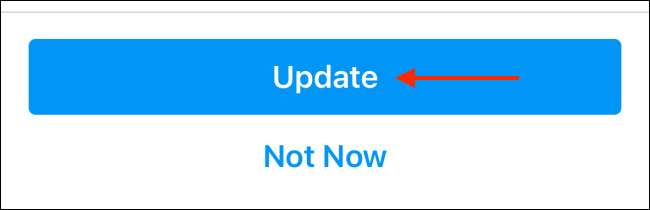 [1 1]
[1 1]
अब आप इंस्टाग्राम होम स्क्रीन के ऊपरी दाएं कोने में इंस्टाग्राम डीएमएस के लिए एक नया आइकन देखेंगे। अपनी सभी वार्तालाप खोलने के लिए आइकन टैप करें। [1 1]
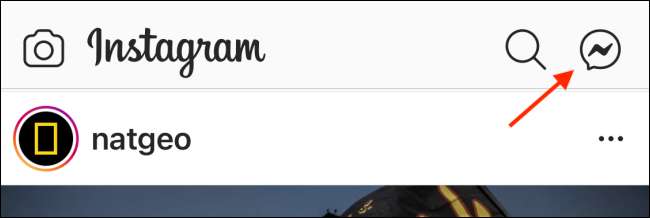 [1 1]
[1 1]
अब, एक वार्तालाप चुनें। [1 1]
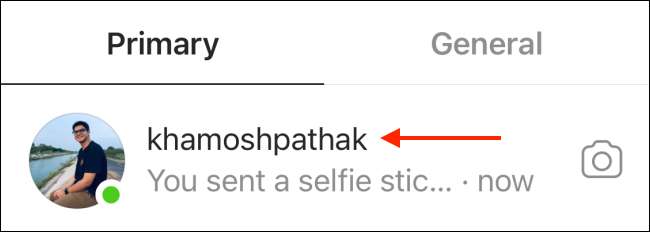 [1 1]
[1 1]
यहां, सभी विकल्पों को देखने के लिए टेक्स्ट बॉक्स के बगल में "+" आइकन टैप करें। [1 1]
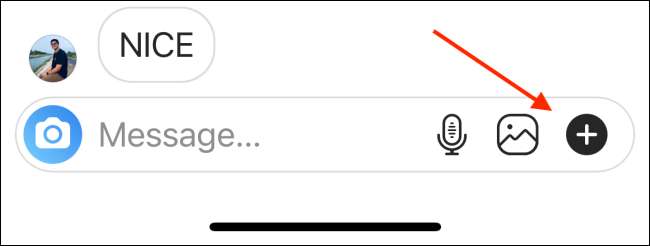 [1 1]
[1 1]
जीआईएफ आइकन का चयन करें। [1 1]
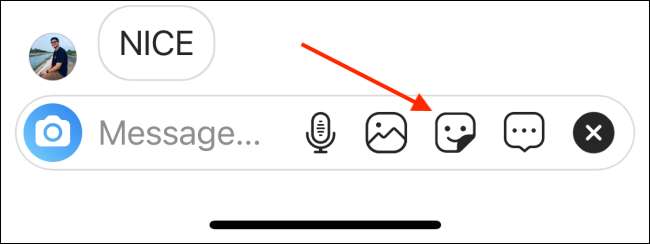 [1 1]
[1 1]
सूची से, "सेल्फी" सुविधा का चयन करें। [1 1]
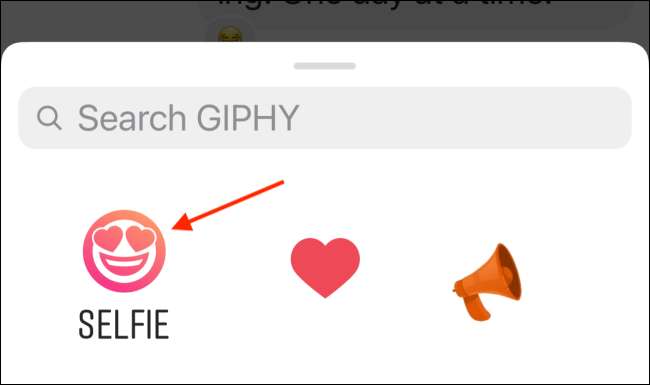 [1 1]
[1 1]
अब आप एक सेल्फी स्टिकर को रिकॉर्ड करने और भेजने के लिए एक नया विकल्प देखेंगे। अपने फोन को स्थिति में रखें ताकि आपका पूरा चेहरा स्टिकर पूर्वावलोकन में दिखाई दे। Instagram स्वचालित रूप से पृष्ठभूमि को एक रंगीन ढाल के साथ बदल देता है। [1 1]
इमोजी चुनकर इमोजी ओवरले को आज़माएं। जब आप तैयार हों, तो इमोजी रिकॉर्ड करने के लिए "शटर" बटन टैप करें (आप टाइमर भी सेट कर सकते हैं)। [1 1]
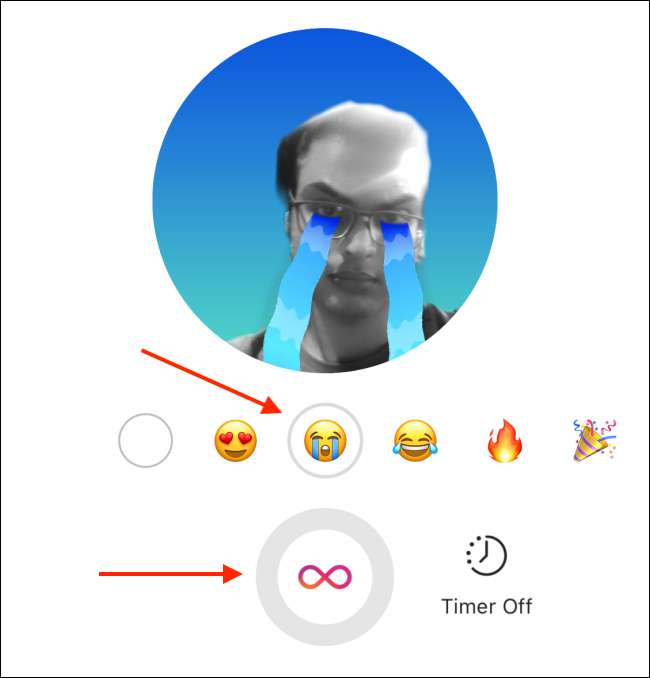 [1 1]
[1 1]
एक बार रिकॉर्ड किया गया, सेल्फी स्टिकर एक लूप में फिर से चलेंगे (के समान) [9 0] बुमेरांग फीचर )। [1 1]
[2 9] सम्बंधित: [9 0] [2 9] कैसे ट्रिम करें, धीमा करें, और Instagram Boomerangs संपादित करें [1 1]
यदि आप इससे खुश नहीं हैं, तो पुनः प्रयास करने के लिए "रीटेक" बटन टैप करें। यदि आपको यह स्टिकर पसंद आया, तो इसे सहेजने के लिए "स्टिकर सहेजें" बटन टैप करें। इस तरह, आप बार-बार एक ही स्टिकर का पुन: उपयोग कर सकते हैं। [1 1]
एक बार जब आप खुश हो जाते हैं, तो स्टिकर को चैट में साझा करने के लिए "भेजें" बटन टैप करें। [1 1]
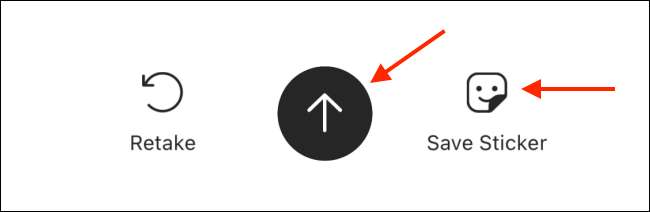 [1 1]
[1 1]
स्टिकर अब चैट में खेलेंगे। [1 1]
 [1 1]
[1 1]
आप इस प्रक्रिया को और अधिक सेल्फी स्टिकर बनाने और भेजने के लिए दोहरा सकते हैं। सहेजे गए स्टिकर रिकॉर्डिंग सुविधा के नीचे "सहेजे गए स्टिकर" अनुभाग में दिखाई देंगे। आप इसे चैट में तुरंत भेजने के लिए किसी भी सहेजे गए स्टिकर को टैप कर सकते हैं। [1 1]
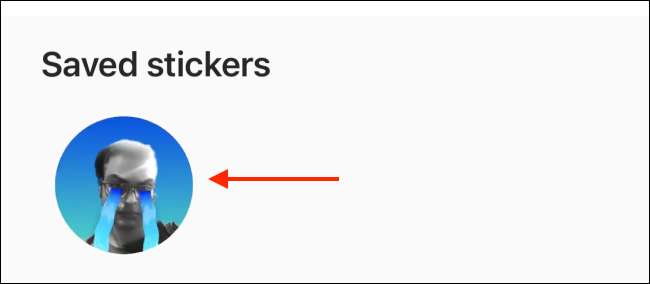 [1 1]
[12 9]
[1 1]
[12 9]
Instagram के लिए नया? यहां अपलोड करने का तरीका बताया गया है बेस्ट-लुकिंग इंस्टाग्राम छवियां । [1 1]
[2 9] सम्बंधित: [2 9] सर्वश्रेष्ठ दिखने वाले इंस्टाग्राम छवियों को कैसे अपलोड करें [1 1]